Oktaによるシングルサインオン
HelpDesk ユーザーは、アカウントへのアクセスにシングルサインオン(SSO)を使用できます。アカウントの管理者は、技術者が別のパスワードを覚えることなく HelpDesk にログインできるように、SAML 2.0 ID プロバイダ(IdP)を選択できます。
Oktaでシングルサインオン(SSO)をセットアップするには、管理者は以下のことを行う必要があります:
Okta Consoleでアプリを作成する
Oktaコンソールでアプリを作成し、SSO用のIDプロバイダとして使用する。
アプリを作成する、
- Oktaアカウントの認証情報を使用してOktaコンソールにログインします。
-
右上の'Admin'をクリックして管理コンソールに移動します。
注:
- このステップは開発者アカウント専用です。通常の運用アカウントを使用している場合は、この手順を飛ばしてください。
- 左上に「Developer Console」と表示されている場合は、ドロップダウンをクリックして「Classic UI」を選択し、クラシックに切り替えます。
-
アプリケーション」タブに移動し、「アプリケーションの追加」をクリックします。
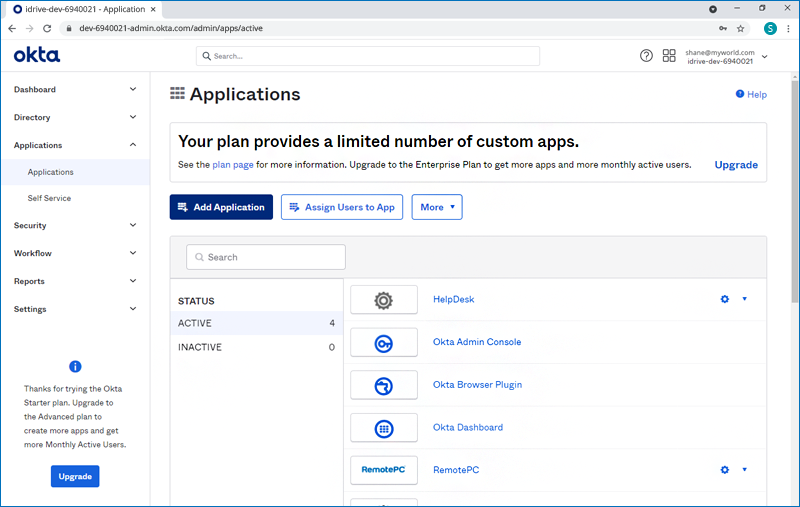
-
新しいアプリを作成」をクリックします。
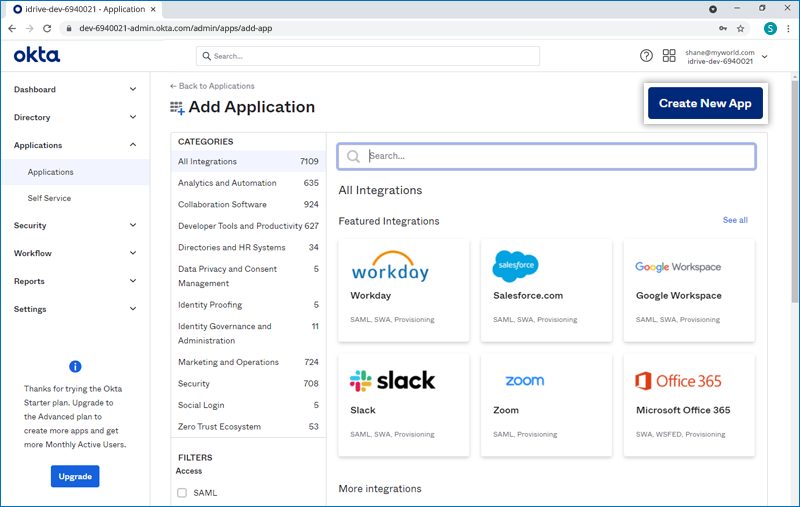
-
SAML 2.0」を選択し、「Create」をクリックする。
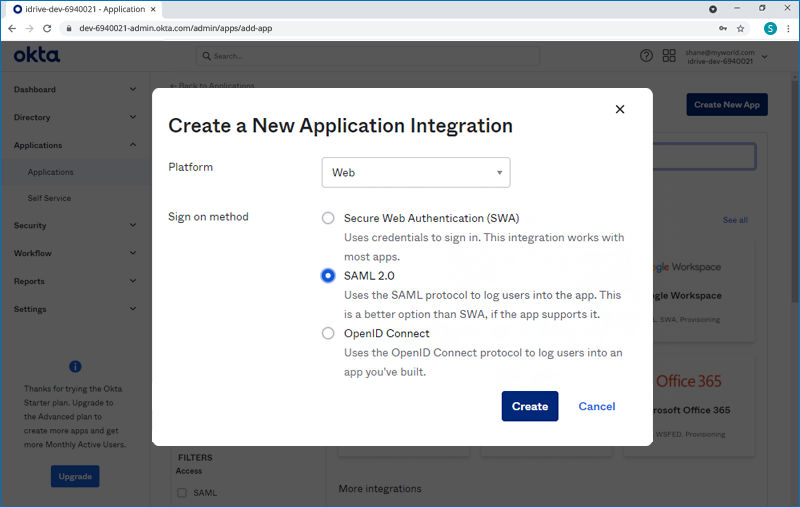
-
アプリ名」を入力し、「次へ」をクリックします。
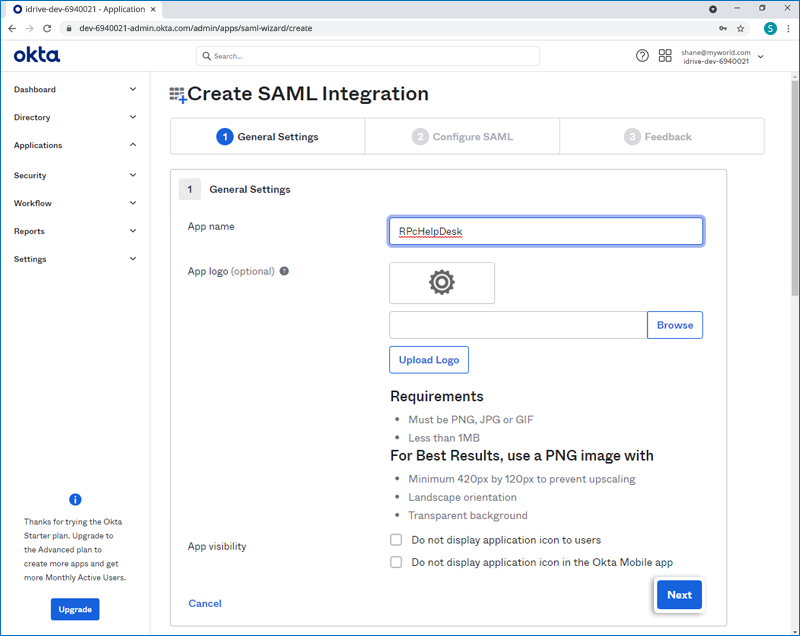
-
SSO URL」と「Audience URL」を追加し、「Next」をクリックする。
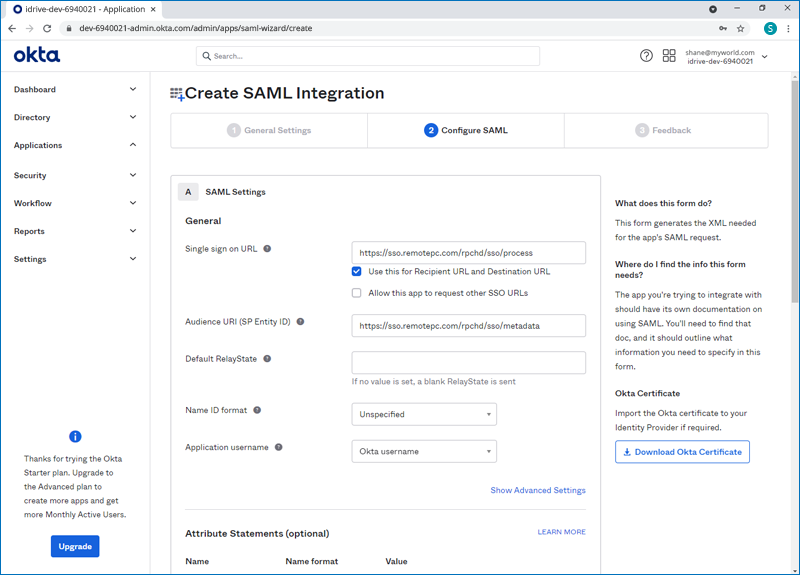
-
I'm an Okta customer adding an internal app」を選択します。これは当社が作成した社内アプリです」チェックボックスを選択します。
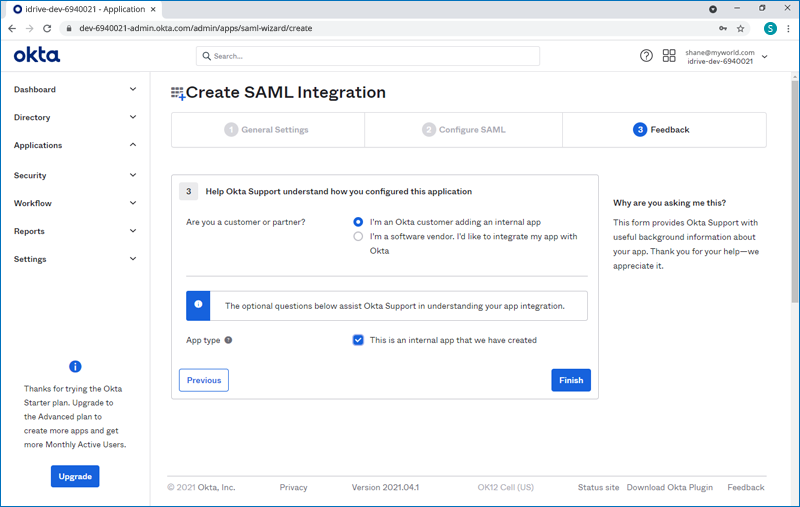
- Finish」をクリックする。
-
Sign On」タブに移動し、「View Setup Instructions」をクリックする。SAML 2.0 シングルサインオン・ログイン URL、発行者 URL、X.509 証明書が記載された Web ページが表示されます。これらをコピーし、ウェブ・インターフェースを介して HelpDesk アカウントに貼り付けます。
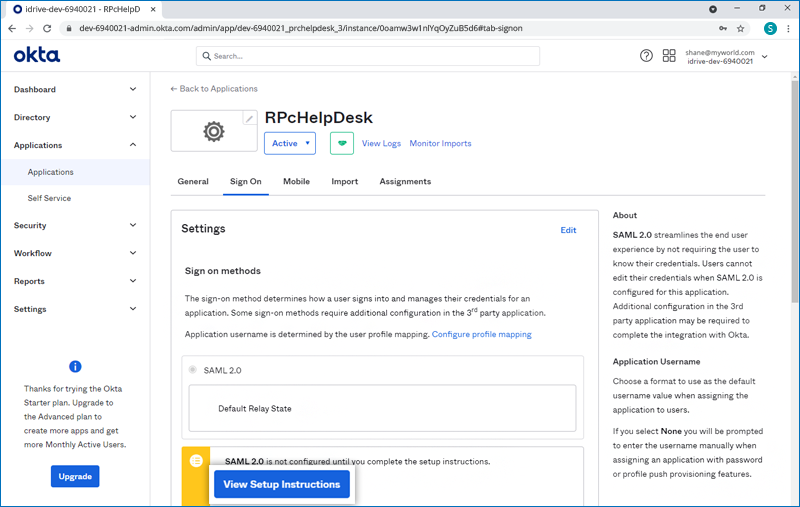
アプリに技術者を割り当てる
技術者向けのSSOを有効にするには、管理者がOktaコンソールで新しいアプリにユーザーを割り当てる必要があります。
技術者を配置する、
-
Oktaコンソールで新しいアプリを起動します。
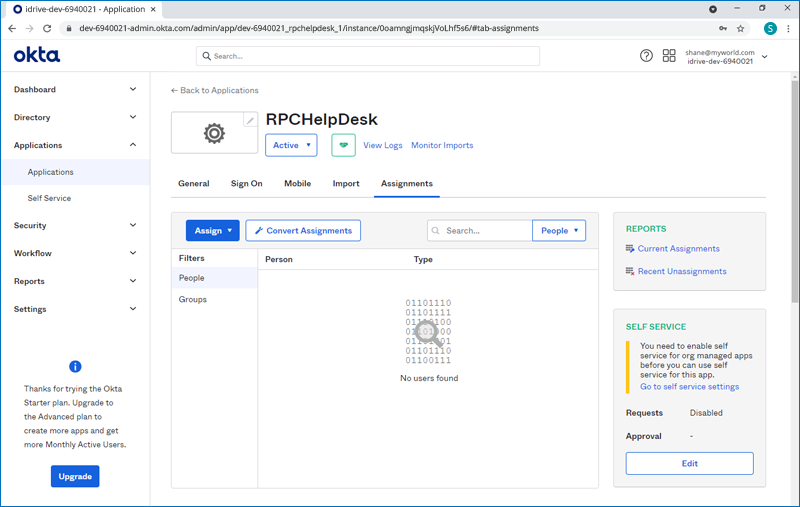
- アサイン」をクリックする。
-
Assign to people」を選択し、SSO用のユーザーを割り当てる。
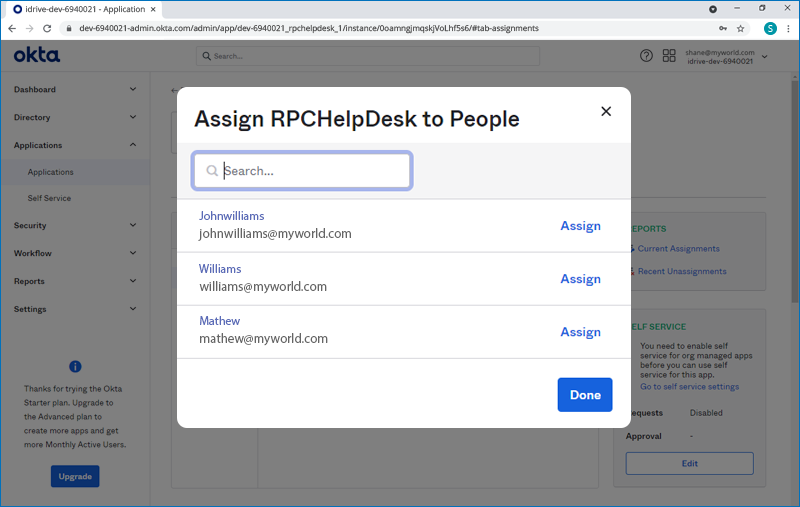
シングルサインオン(SSO)用にHelpDeskアカウントを設定する
管理者は、HelpDesk の Web インタフェースから、受信した SAML 2.0 URL と証明書をシングル・サインオン・アプリケーションに提供する必要がある。
SSOを設定するには
- 任意のウェブブラウザからHelpDeskアプリケーションにログインします。
- 右上のユーザー名をクリックし、「マイアカウント」をクリックします。
- シングルサインオン」をクリックする。
- SSOプロファイルの名前を入力します。
-
発行者 URL」、「SAML 2.0 シングル・サインオン・ログイン URL」を入力し、以下から受け取った「X.509 証明書」を追加する。 新しく作成したアプリをOktaコンソールで確認します。
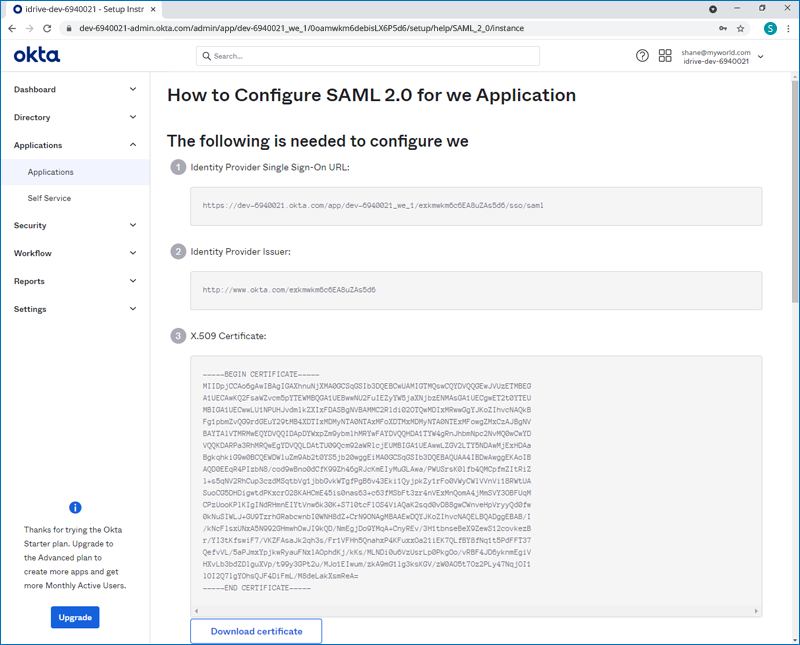
- シングルサインオンを設定する」をクリックする。
アカウントでSSOが有効になると、確認メールが届きます。

